Hoe Microsoft Word-formulieren te automatiseren met aangepaste velden

Wat zijn aangepaste velden?
Met aangepaste velden kunt u een generiek document samenstellen dat u voor andere doeleinden kunt gebruiken. Door dit te doen, kunt u uw processen stroomlijnen en kunt u een zeer efficiënte medewerker of student worden.
Er zijn veel manieren waarop u aangepaste velden kunt gebruiken. U kunt een standaardbrief maken met aangepaste velden die u kunt gebruiken om deze aan te passen voor degene naar wie u deze verzendt. U kunt ze gebruiken om een vragenlijst of een gegevensverzamelingsformulier te maken dat u opnieuw kunt gebruiken, ongeacht de informatie die u moet verzamelen. Als u deze aanpak kiest, bespaart u uren werk omdat u de documenten niet steeds opnieuw hoeft te maken.
Een aangepaste velden maken
Het gebruik van aangepaste velden in Microsoft Word is een stuk eenvoudiger dan u zou verwachten. Het eerste wat u moet doen, is bepalen welk soort document u gaat maken en welke woorden of woordgroepen u gaat aanpassen..
Stel dat u bijvoorbeeld een brief wilt maken die u gebruikt om offertes naar uw klanten te verzenden. U kunt één keer een letter schrijven en vervolgens de delen van de brief identificeren die u wilt aanpassen.
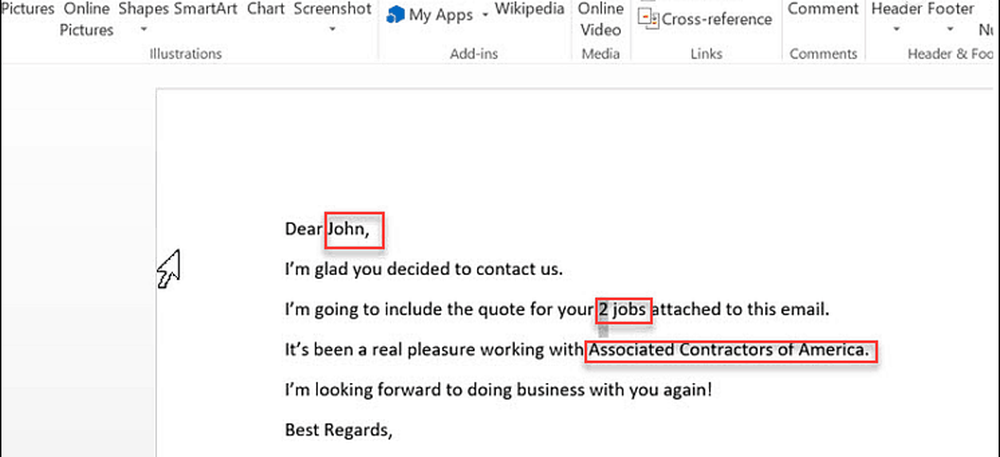
In dit voorbeeld wilt u dus drie aangepaste velden maken; de naam van de ontvanger, het aantal taken en de naam van het bedrijf. Om deze aangepaste velden in te stellen, gaat u naar het menu Info in Word en aan de rechterkant van het scherm klikt u op de vervolgkeuzepijl naast Eigenschappen> Geavanceerde eigenschappen.
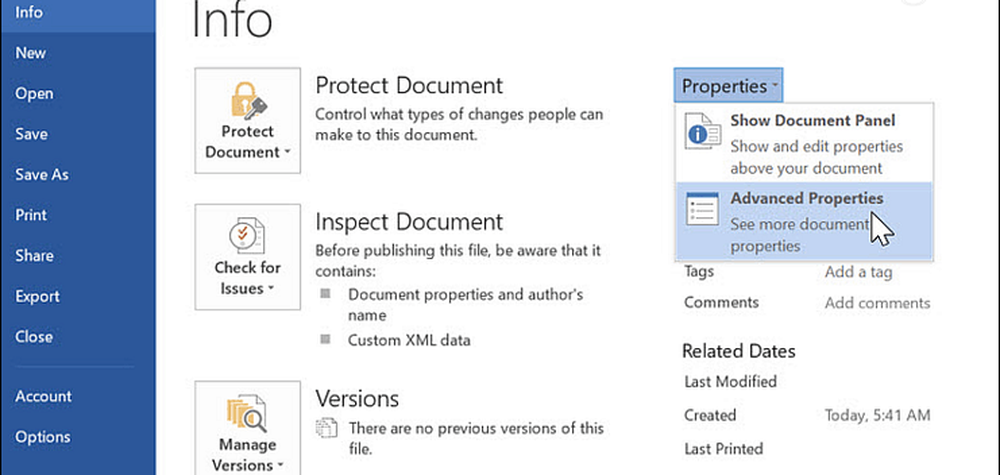
In deze pop-up kunt u het veld van de ontvanger op naam toevoegen. Selecteer "tekst" als type en de waarde. Klik Toevoegen, en dan OK.
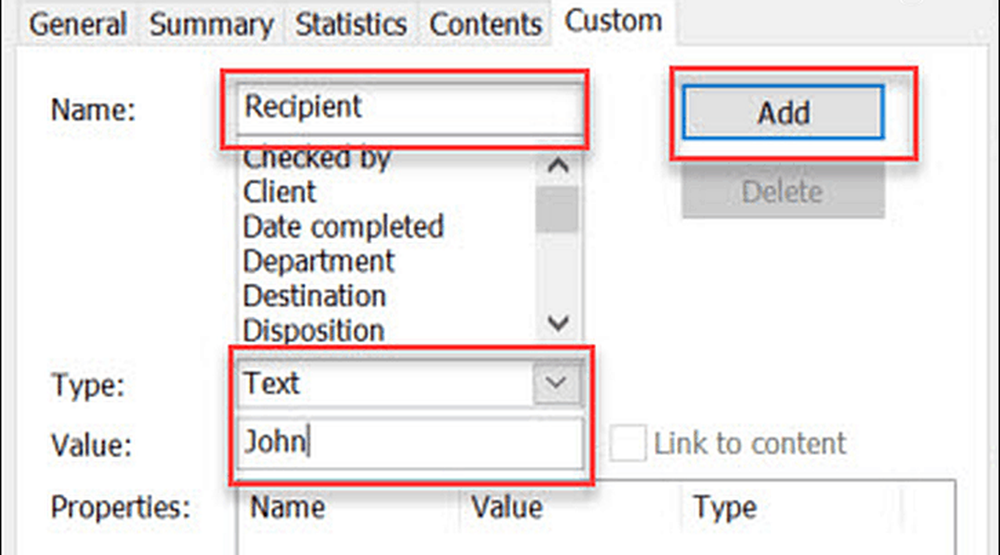
In uw document kunt u de naam "John" in uw oorspronkelijke brief markeren. Klik in het menu Word op de invoegen menu, klik op de vervolgkeuzelijst Snelle onderdelen en selecteer Velden. Klik in het pop-upvenster op DocProperty onder Veldnamen, en klik op Ontvanger (of hoe je het veld ook hebt genoemd) onder Eigendom.
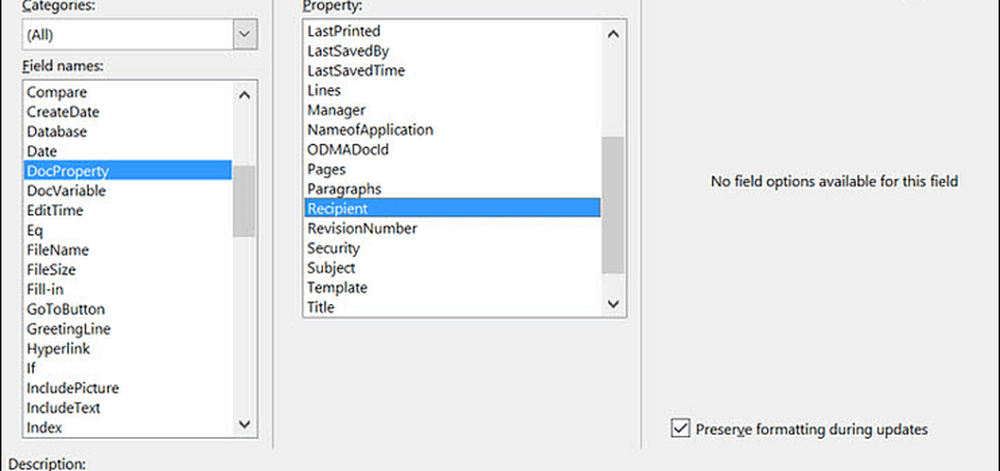
Wanneer u klikt OK, dit zal onze gemarkeerde tekst bijwerken met het veld (en de veldwaarde) dat u hebt gedefinieerd. Nu kunt u teruggaan naar Geavanceerde eigenschappen nogmaals en voeg de rest van de velden toe.
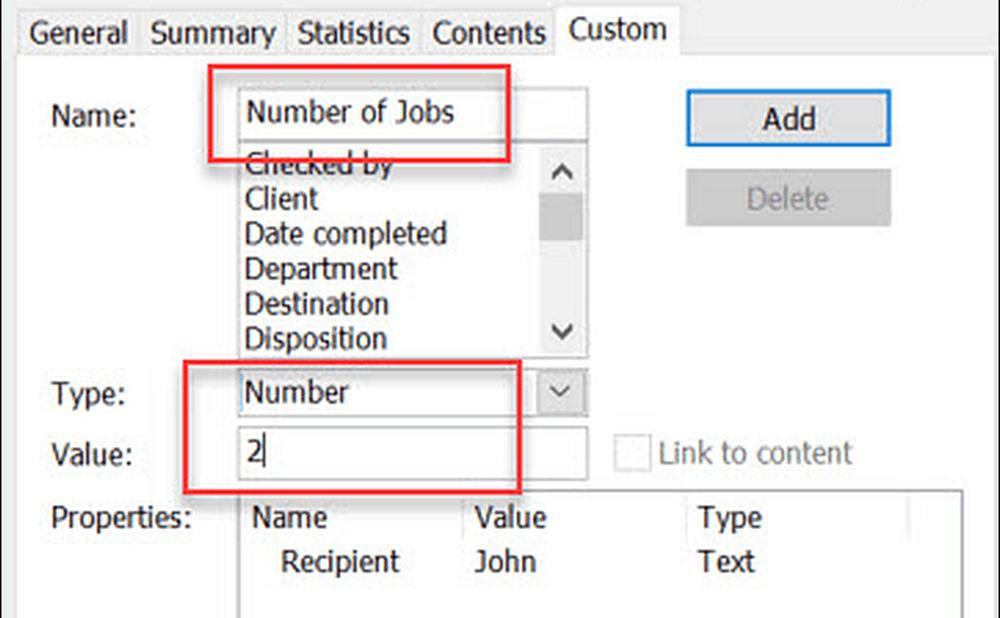
Als u klaar bent met het toevoegen van alle items, ziet u al uw aangepaste velden in de lijst eigenschappen doos.
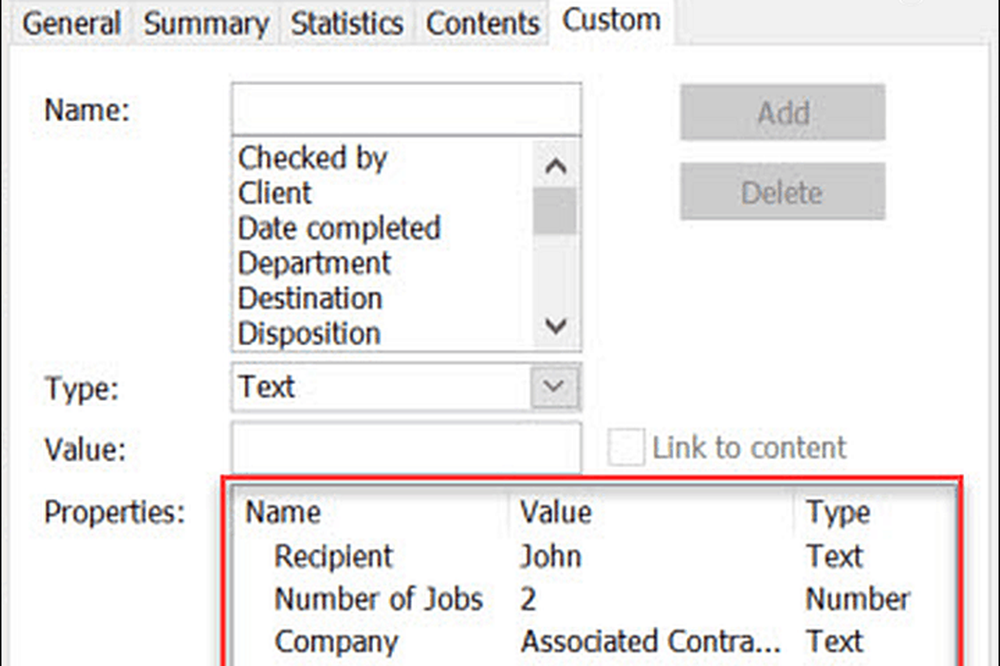
Als u ooit wijzigingen aanbrengt in de waarden van uw aangepaste velden om deze waarden in het werkelijke document bij te werken, hoeft u alleen maar met de rechtermuisknop op het veld te klikken en op te klikken. Veld bewerken.
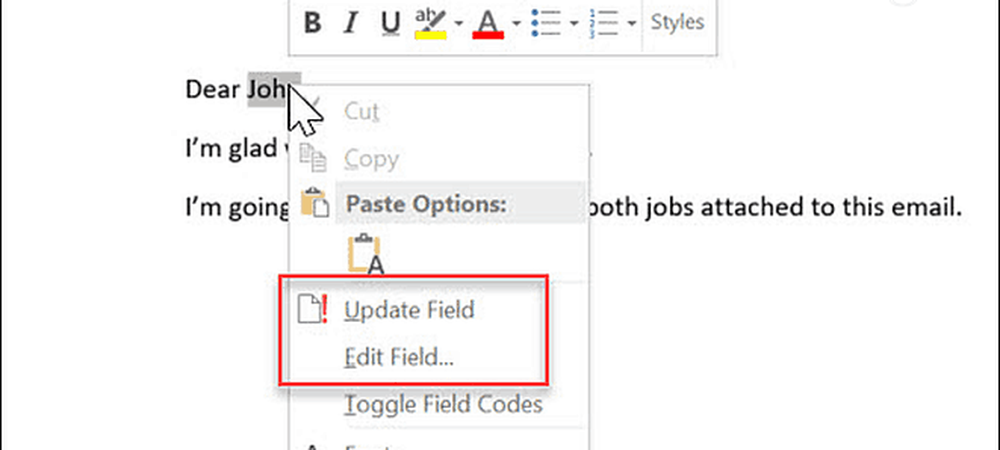
Wanneer u een nieuwe brief aan een nieuwe ontvanger moet schrijven, hoeft u uw brief niet vanaf nul te schrijven. Open het document dat u voor de laatste ontvanger hebt gemaakt, ga naar het gebied Geavanceerde eigenschappen en werk alle velden bij voor de nieuwe client waarnaar u de brief verzendt. Werk de waarde bij en klik op de Wijzigen knop.
Hiermee wordt de waarde in de update bijgewerkt eigenschappen sectie. Als u klaar bent met het bijwerken van alle aangepaste velden in Geavanceerde eigenschappen, kunt u teruggaan naar uw document, de velden markeren en deze bijwerken.
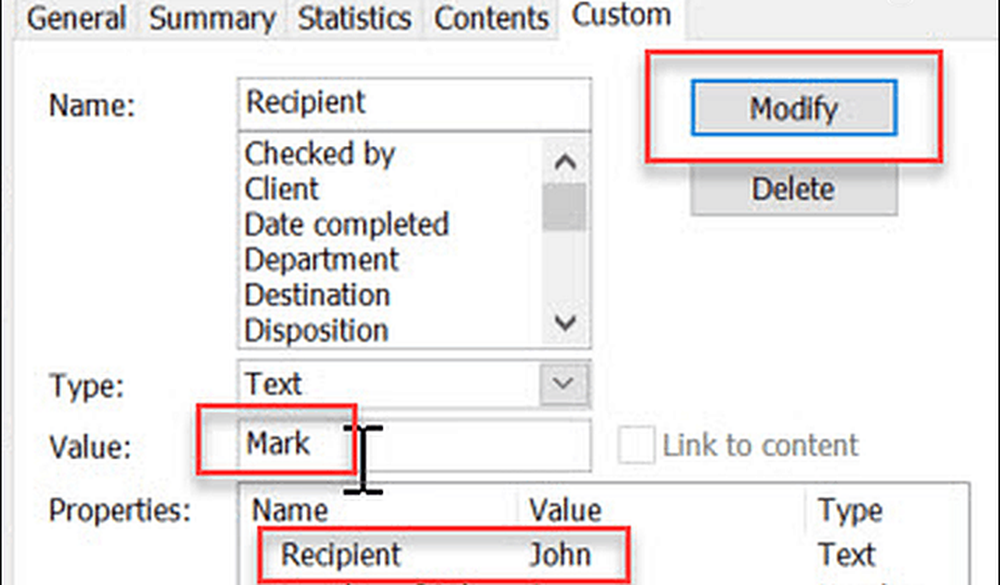
Waarom aangepaste velden gebruiken?
Het gebruik van aangepaste velden is een fantastische manier om minder tijd te besteden aan het schrijven van brieven of het verzenden van schriftelijke communicatie naar mensen. Als u zoiets regelmatig moet doen, maakt u uw sjabloonletter met aangepaste velden en hoeft u die brief nooit meer te schrijven. Maar er zijn verschillende andere use-cases voor hen.
facturatie
Eén ding dat bijna elk bedrijf hoeft te doen, is het factureren van klanten voor wie u producten of services maakt. Als u een klein bedrijf bent, kunt u zich misschien geen boekhoudsoftware veroorloven die facturen voor u produceert, dus u moet de facturen helemaal opnieuw maken.
Veel eigenaren van kleine bedrijven kiezen ervoor om Excel of Word te gebruiken om facturen samen te stellen. Als u Word gebruikt, kunt u uw factureringsproces stroomlijnen door elk regelitem onder elke kolom een aangepast veld te maken. U hoeft alleen voor elke cel een aangepast veld te maken, net als voor elk veld in het bovenstaande lettervoorbeeld. Maak vervolgens uw eerste "sjabloon" -factuur en plaats "N / A" in elke cel.
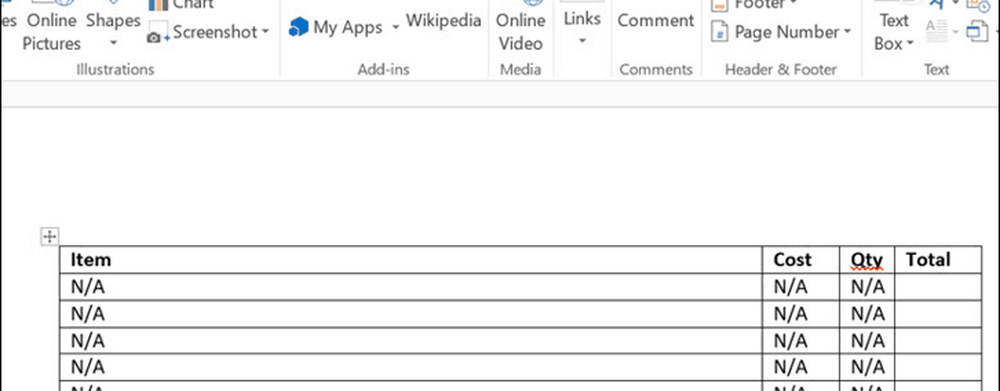
Nadat u de sjabloontekstpagina hebt gemaakt, kunt u definiëren met welke cellen elk aangepast veld is verbonden door met de rechtermuisknop op de tekst in de cel te klikken en op Veld bewerken.
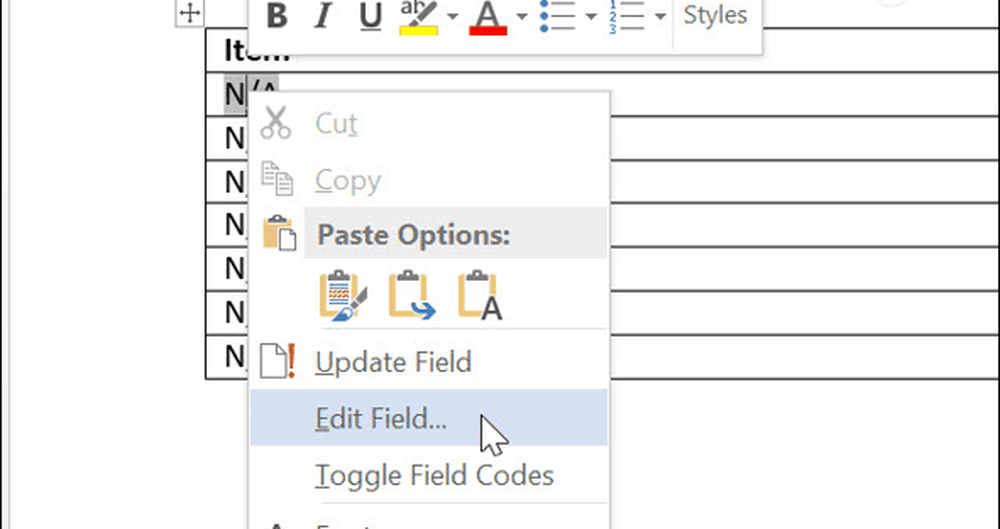
Hiermee kunt u selecteren welk aangepast veld aan die cel is toegewezen. Doorloop alle cellen en wijs de aangepaste velden op deze manier toe.
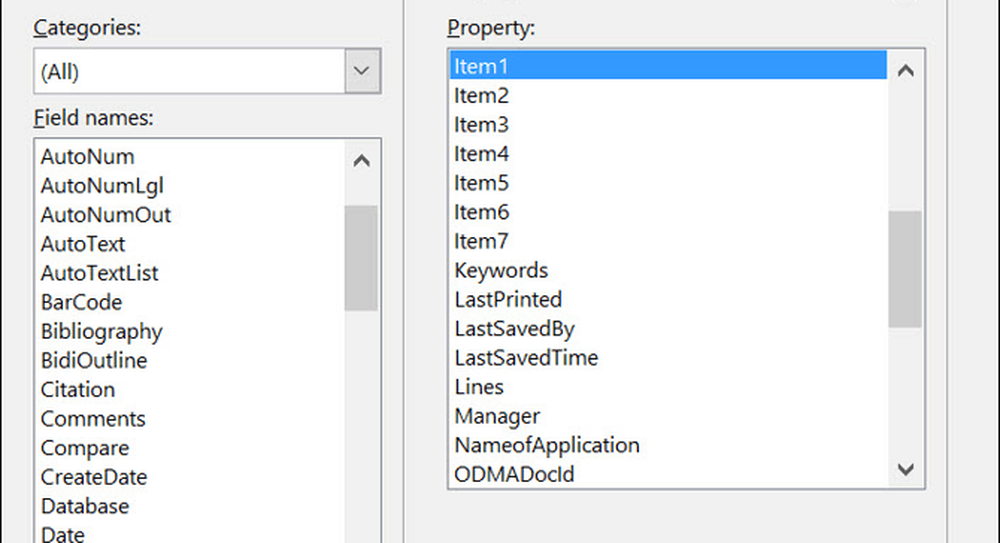
Als u klaar bent, moet u de volgende keer dat u een factuur wilt maken, gewoon uw sjabloon openen en naar het gebied met geavanceerde eigenschappen gaan. In de gewoonte tabblad, doorloop alle aangepaste velden en vul de waarde in op basis van de factureringsbehoeften van uw huidige maand. Dit gaat veel sneller en veel efficiënter dan het volledig zelf ontwerpen van uw factuur.
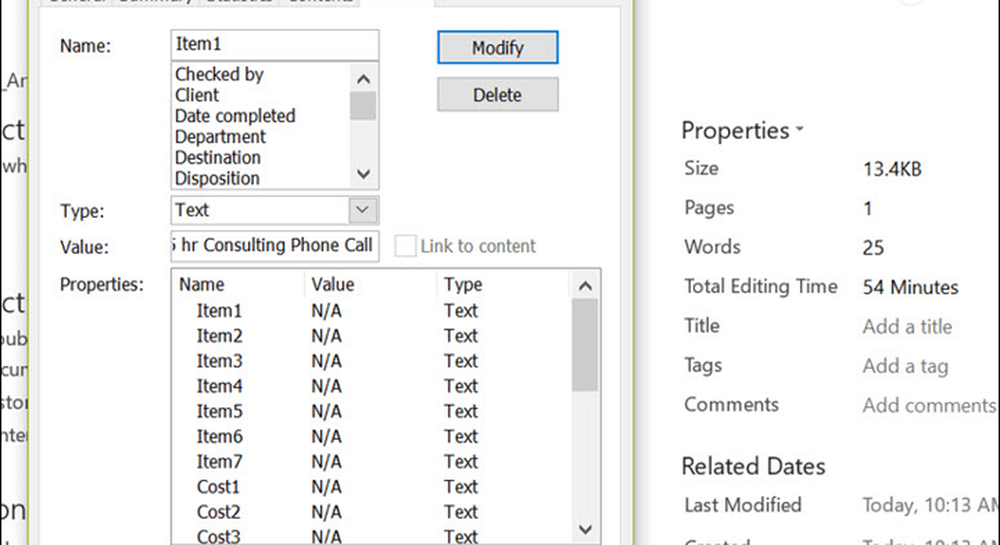
contouren
Een ander gebied dat geweldig kan zijn om tijd te besparen en uw leven een beetje efficiënter te maken, is het gebruik van aangepaste velden voor het maken van contouren. Deze benadering werkt echt alleen als je iemand bent die vaak een standaardoverzicht samenstelt met een vergelijkbaar aantal items erop. Iets als een syllabus voor een universiteitsprofessor.
In dit geval kan elk regelitem worden gedefinieerd als een volledig veld. Vervolgens kunt u vanaf één locatie in Geavanceerde eigenschappen naar beneden scrollen en uw omtrek op één plaats definiëren. Hiermee kunt u algemene kopteksten en andere delen van het overzicht behouden die niet veranderen. En concentreer u alleen op de regelitems die anders zouden zijn.
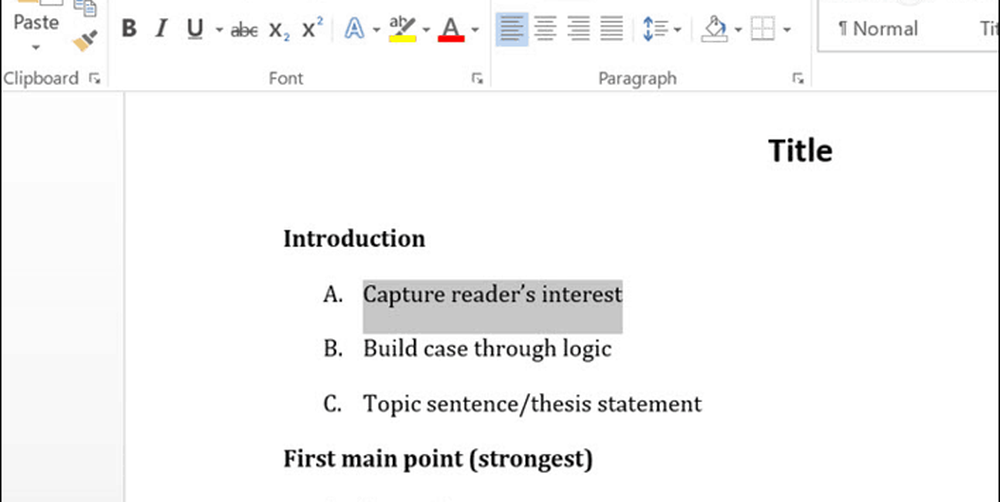
onderzoeken
Een zeer handige manier om aangepaste velden te gebruiken, is om enquêtes of vragenlijsten te maken. Dit soort document kan bestaan uit een reeks vragen, elk met een lege regel erachter.
Er zijn twee manieren om aangepaste formulieren met een dergelijk document te gebruiken, afhankelijk van wat u moet doen. Als u de enquête aan studenten overhandigt, kunt u bijvoorbeeld de lege velden definiëren als de aangepaste velden. Vervolgens kan iedereen die het formulier invult gewoon het vak Geavanceerde eigenschappen gebruiken om hun antwoorden allemaal in een rij in te vullen.
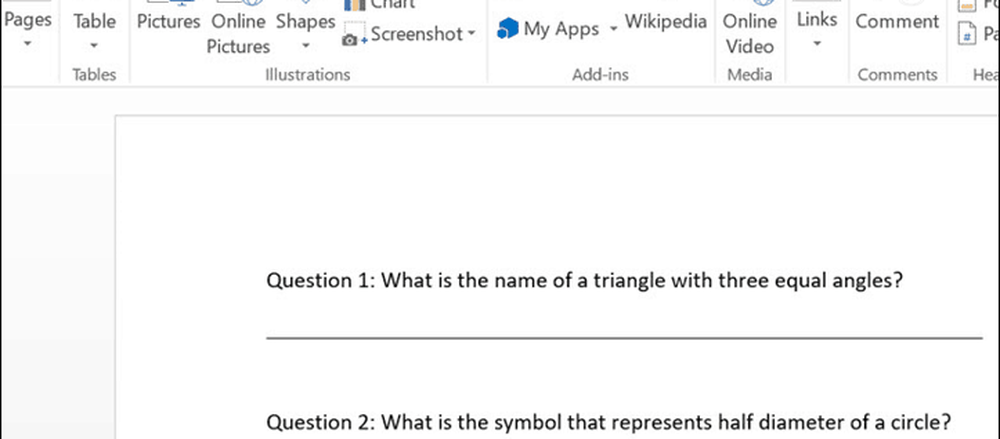
Een andere optie zou zijn voor een scenario waarin een leraar vaak een test moet maken die bestaat uit vragen en antwoorden. In dat geval moeten de vragen mogelijk elk jaar worden gewijzigd. De docent kan elke vraag definiëren als een aangepast veld en aan het begin van het jaar gewoon doorgaan en de vragen bijwerken. Dit vermijdt de noodzaak om testdocumenten volledig opnieuw te maken en opnieuw in te stellen. Het formatteren gebeurt slechts één keer. Door de aangepaste velden bij te werken, maakt u een geheel nieuw document zonder dat u het helemaal opnieuw hoeft te doen.
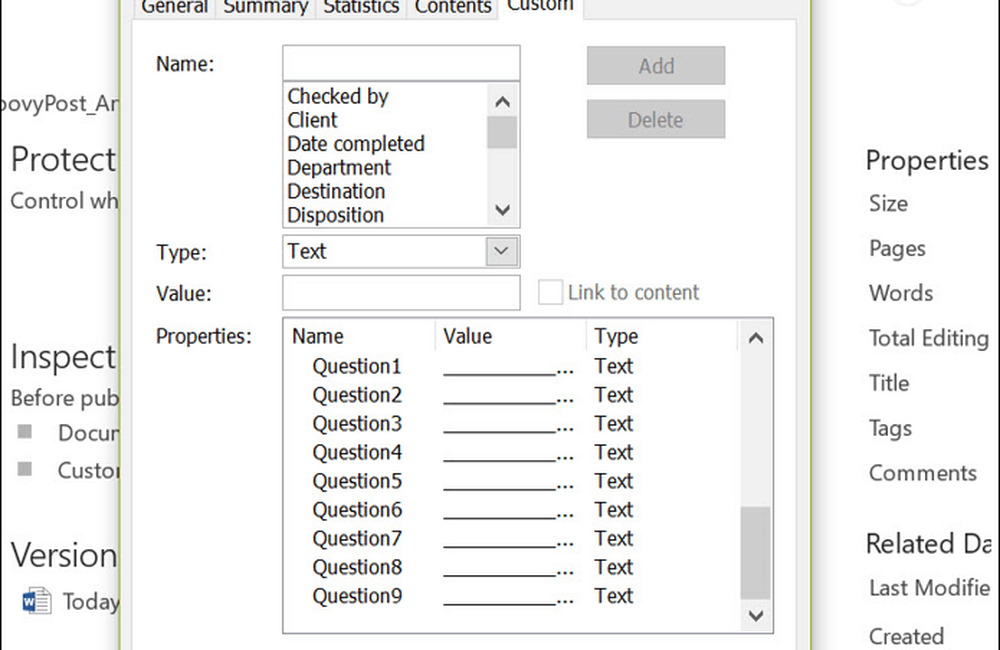
Informatie Formulieren
Dit laatste gebruik van aangepaste velden is een formulier. Als u enige informatie heeft die u regelmatig moet verzamelen, op het werk of thuis. U kunt een formulier als dit maken, waarmee u die informatie snel kunt verzamelen en documenteren. Zoals u kunt zien, lijkt dit op het bovenstaande enquêtescenario, maar het zou een document zijn dat u zou maken waarmee u herhaaldelijk dezelfde informatie steeds opnieuw kunt verzamelen.
Door de lege cellen in deze formulieren als velden te definiëren, kunt u eenvoudig naar Geavanceerde eigenschappen gaan en de gegevens voor het formulier invullen in seconden tot minuten. Deze aanpak kan de inspanningen voor gegevensverzameling aanzienlijk verminderen, waardoor u uzelf (of uw werknemers die gegevens voor u verzamelen) aanzienlijk bespaart.
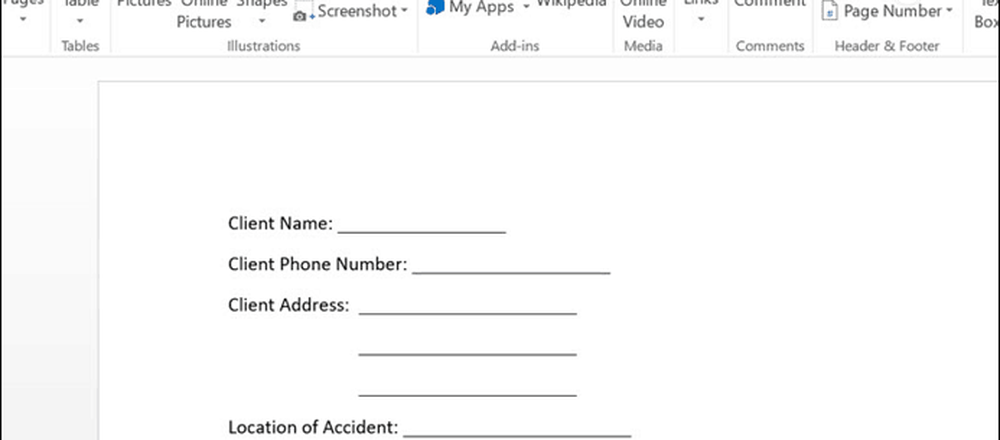
Conclusie
Zoals u ziet, zijn aangepaste velden een geweldige manier om uzelf of uw bedrijf efficiënter te maken. De hierboven beschreven gebruiksgevallen zijn slechts een kleine steekproef. Elk soort document waarin veel van het document vergelijkbaar is en alleen bepaalde secties veranderen, is een kandidaat voor het stroomlijnen met aangepaste velden.
Denk goed na over het soort documenten dat u dagelijks maakt of ermee werkt, en u zult verbaasd zijn om te ontdekken hoe het opnemen van een paar aangepaste velden u veel tijd kan besparen.




